对于喜欢用命令行的朋友们,在windows下面使用cmd窗口是不是很不爽?复制不方便?不能随意放大缩小?如果需要多个控制台要多个窗口?。。。。各种不爽
一、基础工具
如果你也不爽,那就对了,所以给大家安利一款很爽的命令行工具:ConEmuPack
这是一款干掉cmd缺点的工具,有如下优点:
1、随意放大缩小
2、多开控制台只有一个窗口
3、支持鼠标左键选中,自动复制
4、其他各种不爽
二、轻松使用linux风格命令行
2.1 powershell vs linux sh
本身windows自带有powershell,但是我个人不太喜欢powershell,用起来其实没linux下面风格用起来舒服,虽然很接近linux命令行,但是我觉得报错太鲜艳,有些命令占用太多的窗口空间等等
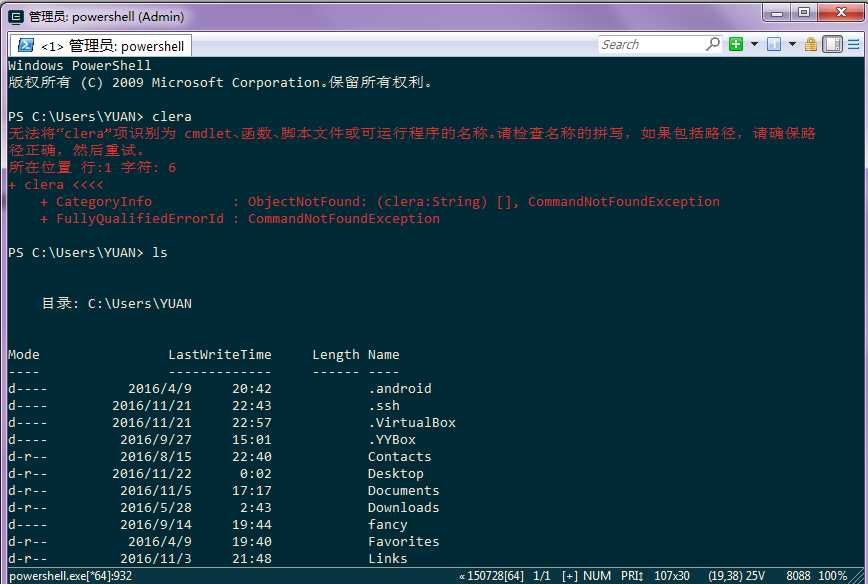
2.2 配置sh
1) 安装git
为什么要安装git呢,因为git自带有ssh工具,sh工具等众多小工具,ssh系列工具的用处就不用说了,还有git本身就是几大版本控制工具之一,sh是我们本文的重点,这里就不推广git了,我们先安装好git,并配置好环境变量。
2)配置控制台启动调用sh
打开工具的时候,选择配置
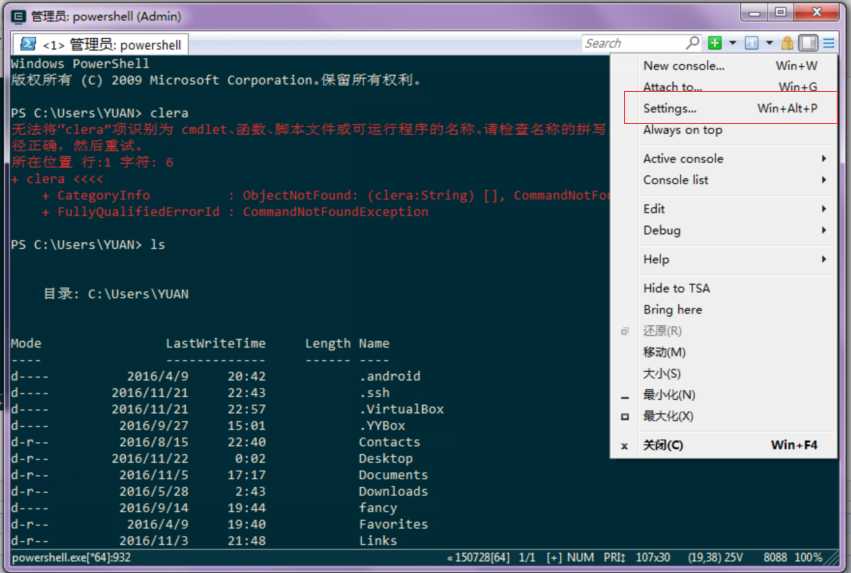
然后选择Startup->Specified named task->{Bash::bash},之后如果程序启动则可以调用sh来处理我们的命令了
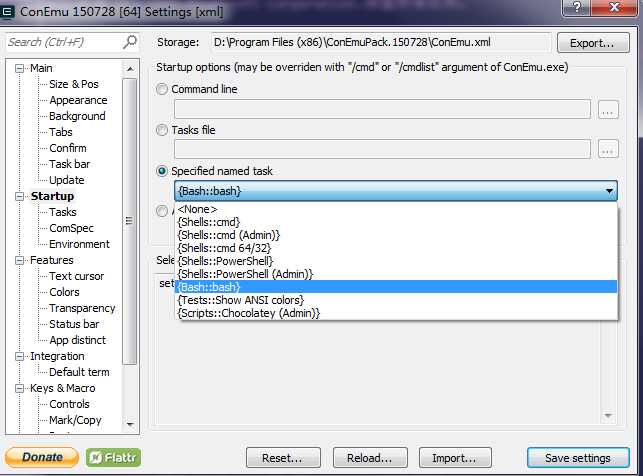
2.3小记
ConEmuPack是个好工具,在windows控制台工具中为数不多比较好用的工具,特别是对linux比较熟的人来说简直就是福利,况且比原生态的cmd工具好用多了,本文只是简单的介绍了怎么配置sh来在windows下面使用linux命令,更多的使用配置还需要研究。





















 895
895











 被折叠的 条评论
为什么被折叠?
被折叠的 条评论
为什么被折叠?








